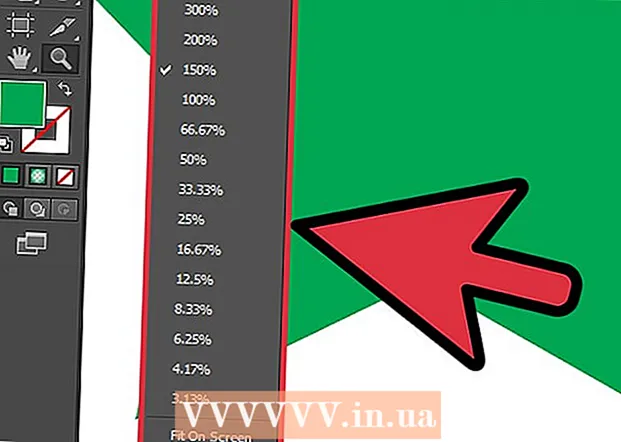రచయిత:
Lewis Jackson
సృష్టి తేదీ:
14 మే 2021
నవీకరణ తేదీ:
1 జూలై 2024

విషయము
ఈ వికీ మీ కంప్యూటర్లోని ఫోల్డర్ను షేర్డ్ డ్రైవ్గా ఎలా మార్చాలో నేర్పుతుంది. దీన్ని చేయడానికి, మీ కంప్యూటర్ డ్రైవ్ ఫోల్డర్ను కలిగి ఉన్న కంప్యూటర్ వలె అదే నెట్వర్క్లో ఉండాలి. మీరు విండోస్ మరియు మాక్ కంప్యూటర్లలో నెట్వర్క్ డ్రైవ్లను మ్యాప్ చేయవచ్చు ("మ్యాప్" అని కూడా పిలుస్తారు).
దశలు
2 యొక్క విధానం 1: విండోస్లో
. స్క్రీన్ దిగువ ఎడమ మూలలో ఉన్న విండోస్ లోగోను క్లిక్ చేయండి.
. ప్రారంభ విండో దిగువ ఎడమవైపు ఉన్న ఫోల్డర్ ఆకారపు చిహ్నాన్ని క్లిక్ చేయండి.

క్లిక్ చేయండి ఈ పిసి. ఈ ఫోల్డర్ ఫైల్ ఎక్స్ప్లోరర్ విండో యొక్క ఎడమ వైపున ఉన్న ఎంపికల కాలమ్లో ఉంది.
కార్డు క్లిక్ చేయండి కంప్యూటర్ (కంప్యూటర్) ఈ పిసి విండో ఎగువ-ఎడమ వైపు. టూల్ బార్ టాబ్ క్రింద కనిపిస్తుంది కంప్యూటర్.

చిహ్నాన్ని క్లిక్ చేయండి మ్యాప్ నెట్వర్క్ డ్రైవ్ (నెట్వర్క్ డ్రైవ్ మ్యాపింగ్). ఈ ఐచ్ఛికం బూడిదరంగు డ్రైవ్ ఇమేజ్ను కలిగి ఉంది, దాని క్రింద ఆకుపచ్చ పట్టీ ఉంది మరియు ఇది "నెట్వర్క్" విభాగంలో ఉంది. మీరు క్లిక్ చేసినప్పుడు విండో పాపప్ అవుతుంది.
డ్రైవ్ అక్షరాన్ని ఎంచుకోండి. "డ్రైవ్" డ్రాప్-డౌన్ బాక్స్ క్లిక్ చేసి, ఫోల్డర్ కోసం మీరు ఉపయోగించాలనుకుంటున్న డ్రైవ్ను ఎంచుకోండి.
- హార్డ్ డ్రైవ్లు అన్నీ కేటాయించిన అక్షరాల పేర్లు (ఉదాహరణకు, మీ కంప్యూటర్లోని హార్డ్ డ్రైవ్లు తరచుగా "సి" గా లేబుల్ చేయబడతాయి).
- ఒక పదాన్ని ఎన్నుకోవడాన్ని పరిగణించండి X. లేదా Z. వర్డ్ డ్రైవ్ అక్షరం యొక్క నకిలీని నివారించడానికి జ రండి ఎఫ్ మీరు మీ కంప్యూటర్లో వేరే సమయంలో ఎక్కువగా ఉపయోగిస్తారు.

క్లిక్ చేయండి బ్రౌజ్ చేయండి ... (బ్రౌజ్ చేయండి). ఎంపిక విండో మధ్య కుడి వైపున ఉంటుంది. మరో విండో తెరుచుకుంటుంది.
మీరు డ్రైవ్గా ఉపయోగించాలనుకుంటున్న ఫోల్డర్ను ఎంచుకోండి. మీరు ఉపయోగించాలనుకుంటున్న కంప్యూటర్ పేరుపై క్లిక్ చేసి, ఆపై నావిగేట్ చేసి, డ్రైవ్గా ఉపయోగపడే ఫోల్డర్ను ఎంచుకోండి.
- మీరు ఒకే నెట్వర్క్లో కనీసం మరొక కంప్యూటర్కు కనెక్ట్ చేయకపోతే, మీరు ఫోల్డర్ను ఎంచుకోలేరు.

క్లిక్ చేయండి అలాగే విండో దిగువన. మీరు ఎంచుకున్న ఫోల్డర్ డ్రైవ్ యొక్క గమ్యస్థానంగా సేవ్ చేయబడుతుంది.- మీరు ఎంచుకున్న కంప్యూటర్ యజమాని ఇప్పటి నుండి ఫోల్డర్ను తరలించలేదని మీరు నిర్ధారించుకోవాలి.
"సైన్-అప్ వద్ద తిరిగి కనెక్ట్ చేయండి" బాక్స్ తనిఖీ చేయబడిందని తనిఖీ చేయండి. ఇది ఇప్పటికే తనిఖీ చేయకపోతే ఈ ఎంపిక యొక్క ఎడమ వైపున ఉన్న పెట్టెపై క్లిక్ చేయండి. మీకు ఎల్లప్పుడూ డైరెక్టరీ అనుమతులు ఉన్నాయని ఇది నిర్ధారిస్తుంది.
- కంప్యూటర్ షేర్డ్ నెట్వర్క్ ఫోల్డర్కు కనెక్ట్ అయితే, మీరు లాగిన్ సమాచారాన్ని అందించాల్సి ఉంటుంది. ఈ సందర్భంలో, "విభిన్న ఆధారాలను ఉపయోగించి కనెక్ట్ చేయండి" బాక్స్ను తనిఖీ చేసి, మీ లాగిన్ సమాచారాన్ని నమోదు చేయండి.

బటన్ క్లిక్ చేయండి ముగింపు (పూర్తయింది) విండో దిగువన. సెటప్ పూర్తవుతుంది మరియు ప్రస్తుత కంప్యూటర్ను ఎంచుకున్న ఫోల్డర్కు లింక్ చేస్తుంది. మీరు ఆ ఫోల్డర్ను డ్రైవ్గా ఉపయోగించగలరు.- పేర్కొన్న ఫోల్డర్ ఈ PC విండోలో "పరికరాలు మరియు డ్రైవ్లు" శీర్షిక క్రింద కనిపిస్తుంది మరియు మీకు నచ్చిన అక్షరాల పేరును కలిగి ఉంటుంది.
2 యొక్క 2 విధానం: Mac లో

ఫైండర్ తెరవండి. Mac యొక్క డాక్ బార్లోని నీలి మానవ ముఖ చిహ్నాన్ని క్లిక్ చేయండి.
క్లిక్ చేయండి వెళ్ళండి (వెళ్ళండి). ఈ టాబ్ స్క్రీన్ ఎగువన మెను బార్లో ఉంది. డ్రాప్-డౌన్ మెను కనిపిస్తుంది.
క్లిక్ చేయండి సర్వర్కు కనెక్ట్ అవ్వండి (సర్వర్కు కనెక్ట్ అవ్వండి). ఈ ఎంపిక డ్రాప్-డౌన్ మెను దిగువన ఉంది. క్రొత్త విండో తెరవబడుతుంది.
మీరు ఉపయోగించాలనుకుంటున్న డైరెక్టరీ చిరునామాను నమోదు చేయండి. ఉదాహరణకు, ఆ డైరెక్టరీ పేరు పెట్టబడితే సినిమా మరియు డైరెక్టరీలో ఉంది పత్రాలు పేరు కాలిక్యులేటర్లో థావోమీరు నమోదు చేయండి క్రీడలు / పత్రాలు / సినిమాలు / కార్డు యొక్క కుడి వైపున smb: //.
- నెట్వర్క్ రకాన్ని బట్టి, మీరు కార్డును చూడవచ్చు ftp: // లేదా కార్డుకు బదులుగా ఇలాంటివి smb: //.
గుర్తుపై క్లిక్ చేయండి + చిరునామా పట్టీకి కుడి వైపున ఉంది. ఫోల్డర్ చిరునామా Mac కంప్యూటర్కు జోడించబడుతుంది.
క్లిక్ చేయండి కనెక్ట్ చేయండి (కనెక్ట్ చేయండి). ఈ ఆకుపచ్చ బటన్ విండో దిగువన ఉంది.
ప్రాంప్ట్ చేసినప్పుడు మీ ఆధారాలను నమోదు చేయండి. అవసరమైన వినియోగదారు పేరు మరియు పాస్వర్డ్ ప్రస్తుత నెట్వర్క్పై ఆధారపడి ఉంటుంది, కాబట్టి లాగిన్ అవ్వడం మీకు తెలియకపోతే మీరు సిస్టమ్ అడ్మినిస్ట్రేటర్ను అడగాలి.
- లాగిన్ అయిన తర్వాత, మీ డెస్క్టాప్లో ఫోల్డర్ యొక్క డ్రైవ్ చిహ్నం కనిపిస్తుంది.
సలహా
- నెట్వర్క్ డ్రైవ్ను మ్యాప్ చేయగలిగేలా మీరు నిర్వాహకుడిగా లాగిన్ అయి ఉండాలి.
హెచ్చరిక
- మీకు డైరెక్టరీ యొక్క సరైన చిరునామా ఉండాలి.